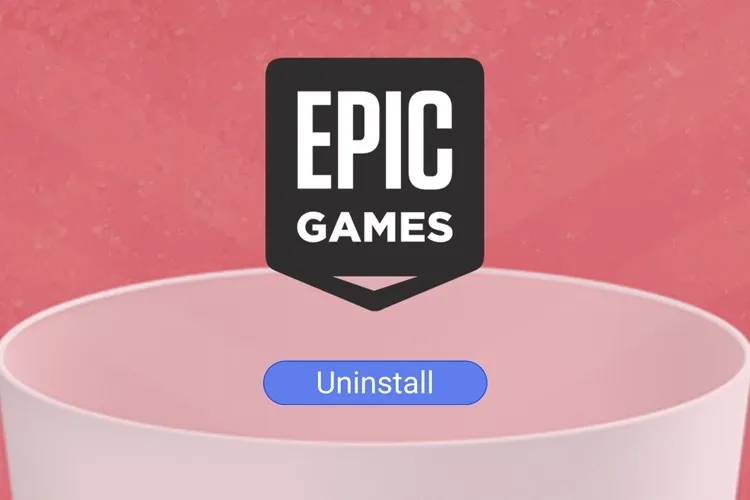Sau thời gian trải nghiệm và bạn muốn xóa Epic Games Launcher, vậy thì làm sao để xóa? Mời bạn xem ngay bài viết dưới đây từ Blogkienthuc.edu.vn nhé!
Những lý do gỡ cài đặt Epic Games?
Có khá nhiều lý do để người chơi quyết định gỡ bỏ một ứng dụng thân thuộc, giải trí của mình ra khỏi thiết bị máy tính. Không chỉ giúp giảm tải bộ nhớ cho PC/laptop vận hành trơn tru hơn, mà còn có loạt những lý do khác gồm:
Bạn đang đọc: Cách gỡ cài đặt Epic Games Launcher trên máy tính đơn giản nhất
Đầu tiên, lý do là bạn không thích sử dụng phần mềm này nữa hoặc muốn chuyển sang một ứng dụng khác phù hợp với nhu cầu bản thân hơn.
Đã lâu rồi bạn không còn chơi game và không còn hứng thú chơi game bởi thời gian rảnh hạn hẹp hoặc các chiến hữu, đồng minh cũng đã lần lượt xóa ứng dụng để tập trung vào sở thích cá nhân.
Lý do tiếp theo là bạn muốn giải phóng dung lượng ổ cứng của mình. Sau thời gian sử dụng thiết bị của bạn dần xuống cấp và không đáp ứng trải nghiệm mượt mà ở các tựa game nữa. Xóa Epic Games Launcher là bạn cũng đang xóa tất cả các trò chơi đã cài đặt. Qua đó giúp thiết bị của bạn “dễ thở” hơn và lấy lại được sức mạnh vốn có.
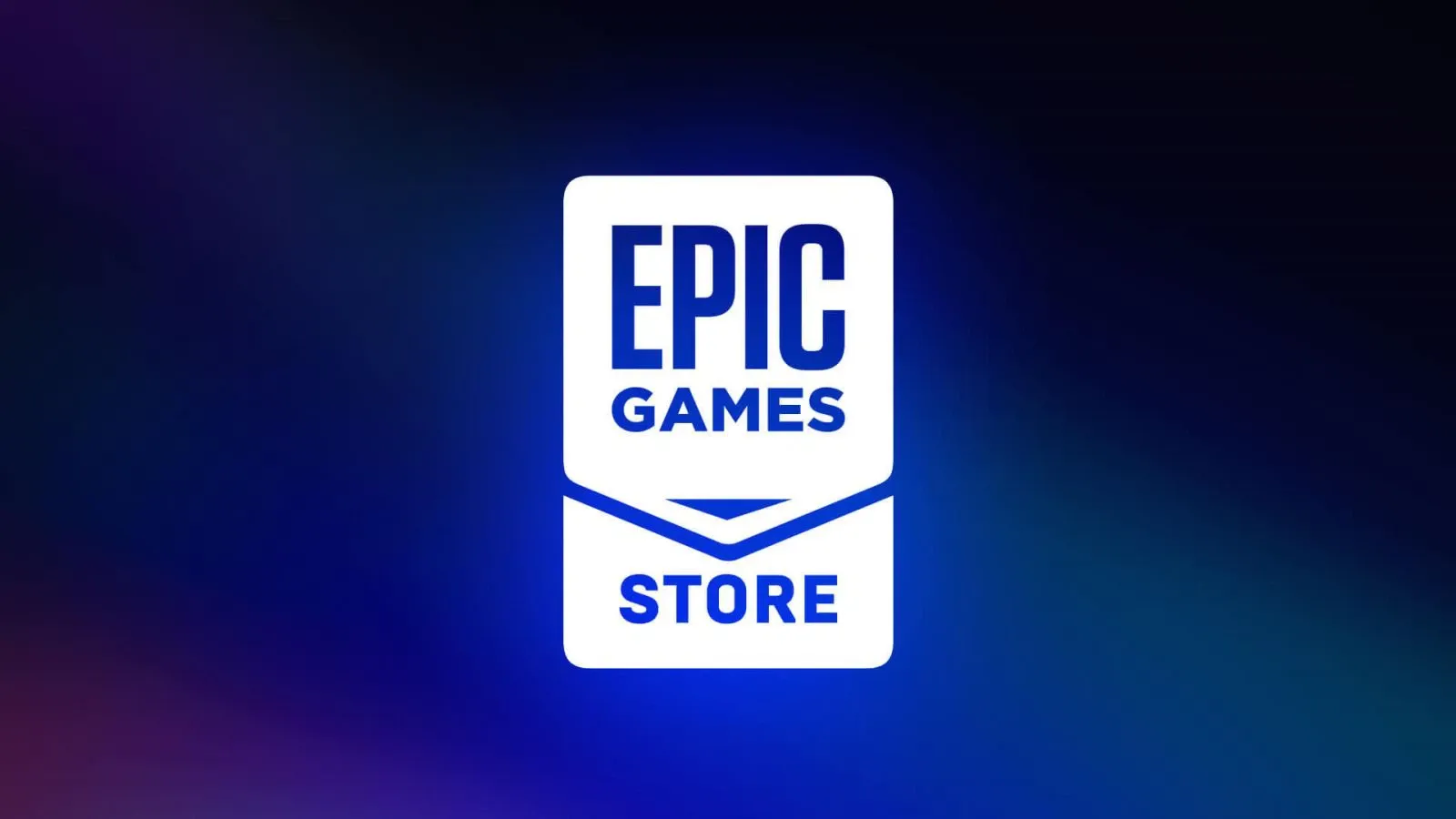
Và cuối cùng lý do xóa Epic Games Launcher chỉ để cài đặt lại phiên bản mới tốt hơn. Đôi khi, cách duy nhất để Epic Games Launcher hoạt động trở lại bình thường là buộc bạn phải xóa ứng dụng này trên PC/máy tính xách tay và cài đặt lại Epic Games phiên bản mới. Mặc dù có nhiều cách để sửa chữa ứng dụng bằng các công cụ có sẵn trong hệ điều hành nhưng có nhiều trường hợp xóa – tải lại mới là giải pháp tốt nhất.

Một lưu ý rằng, khi bạn xóa ứng dụng Epic Games là bạn chỉ đang xóa ứng dụng chứ không phải xóa tài khoản. Vậy nên, mỗi khi bạn muốn tải và cài đặt lại, thì thư viện game của bạn vẫn còn ở đó. Bạn chỉ cần nhấn tải lại là có thể nhập vai thỏa thích như ban đầu.
Hướng dẫn chi tiết
cách gỡ cài đặt Epic Games Launcher
Với hệ điều hành Window
Nếu bạn muốn xóa hoàn toàn Epic Games Launcher khỏi thiết bị trên hệ điều hành Windows, thì các bước thực hiện vô cùng đơn giản, thậm chí chỉ mất vài phút. Các bước cụ thể như sau:
Bước 1: Nhấp vào Menu Bắt đầu.
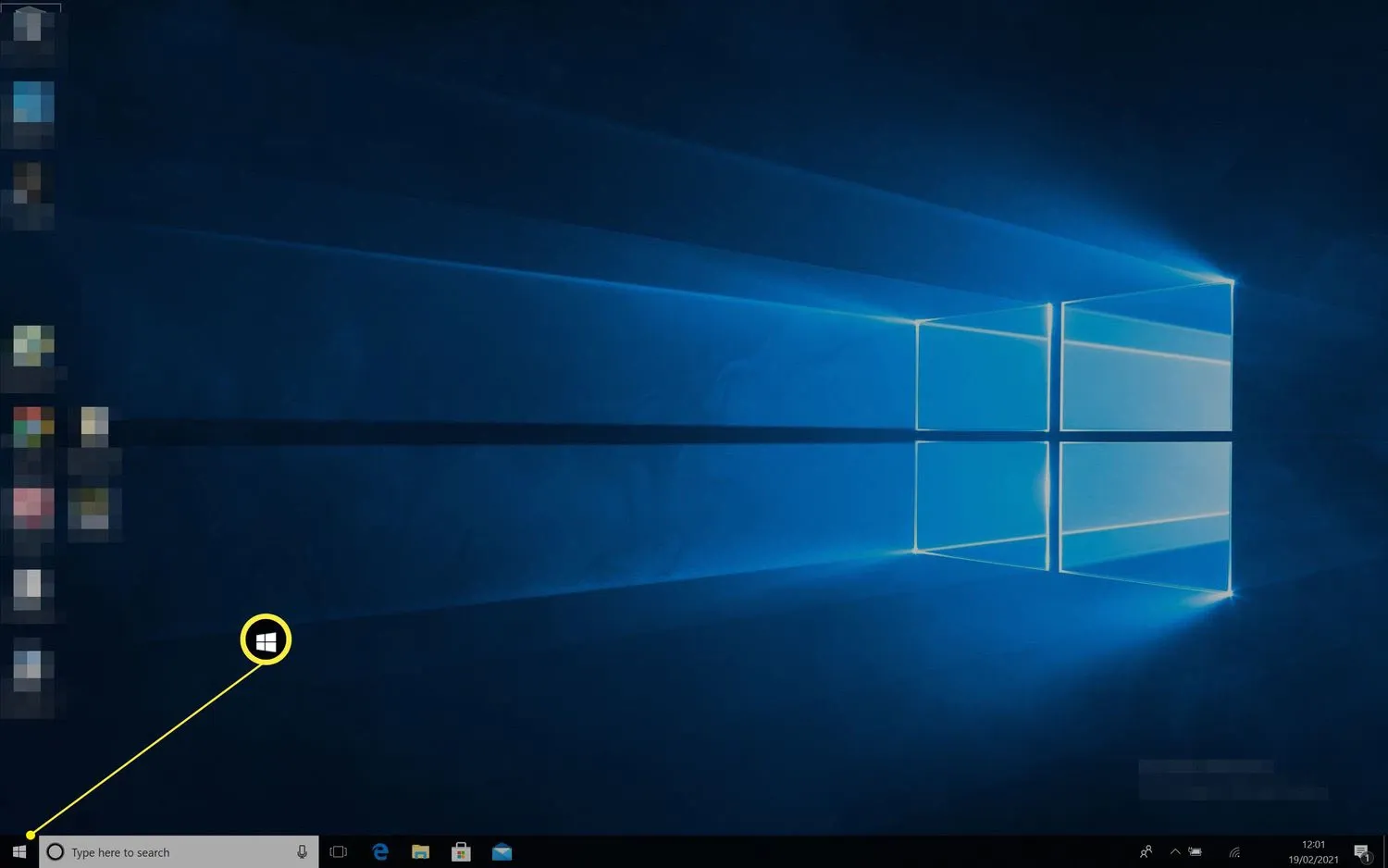
Bước 2: Di chuột tới Control Panel.
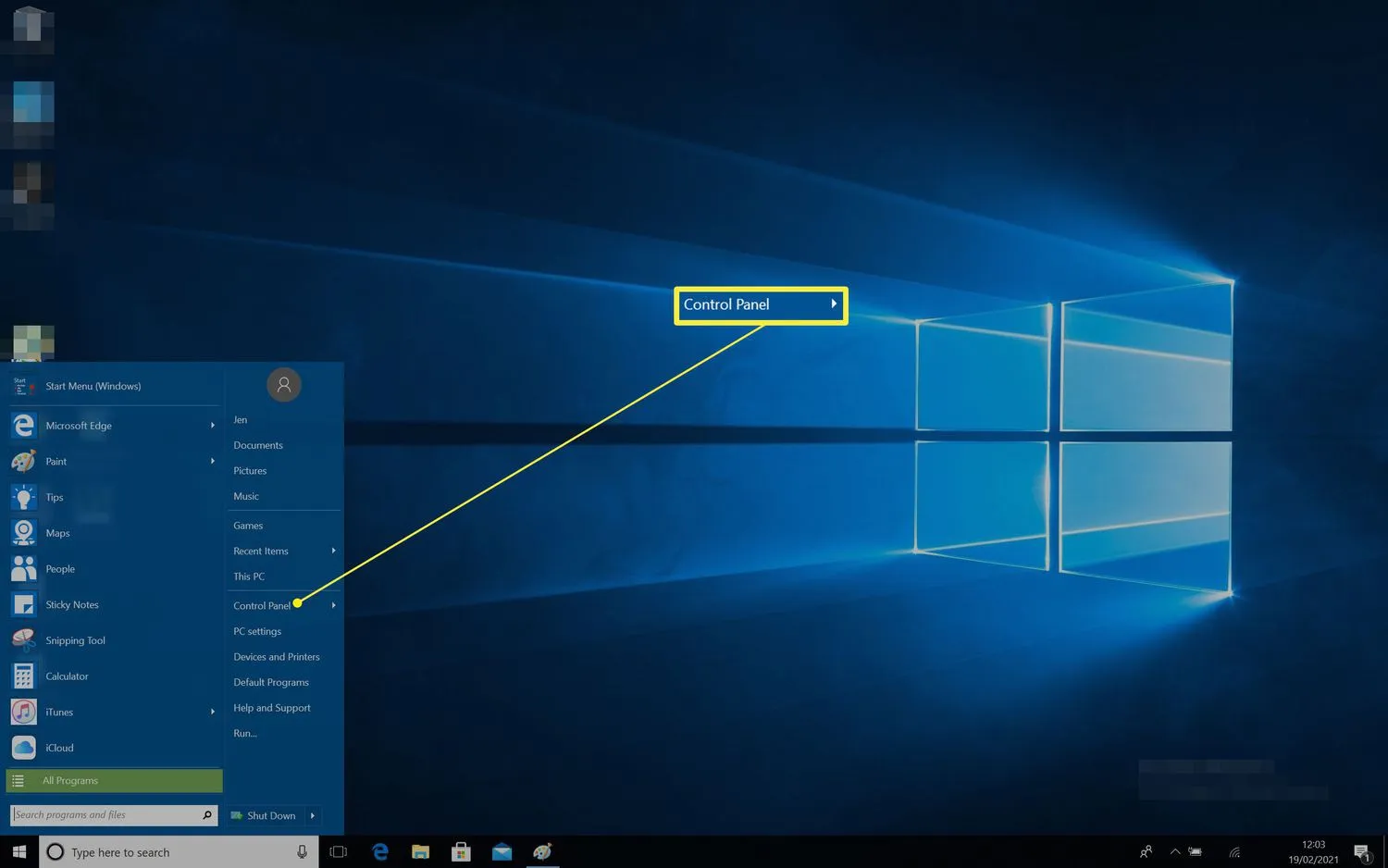
Bước 3. Nhấp vào Programs and Features.
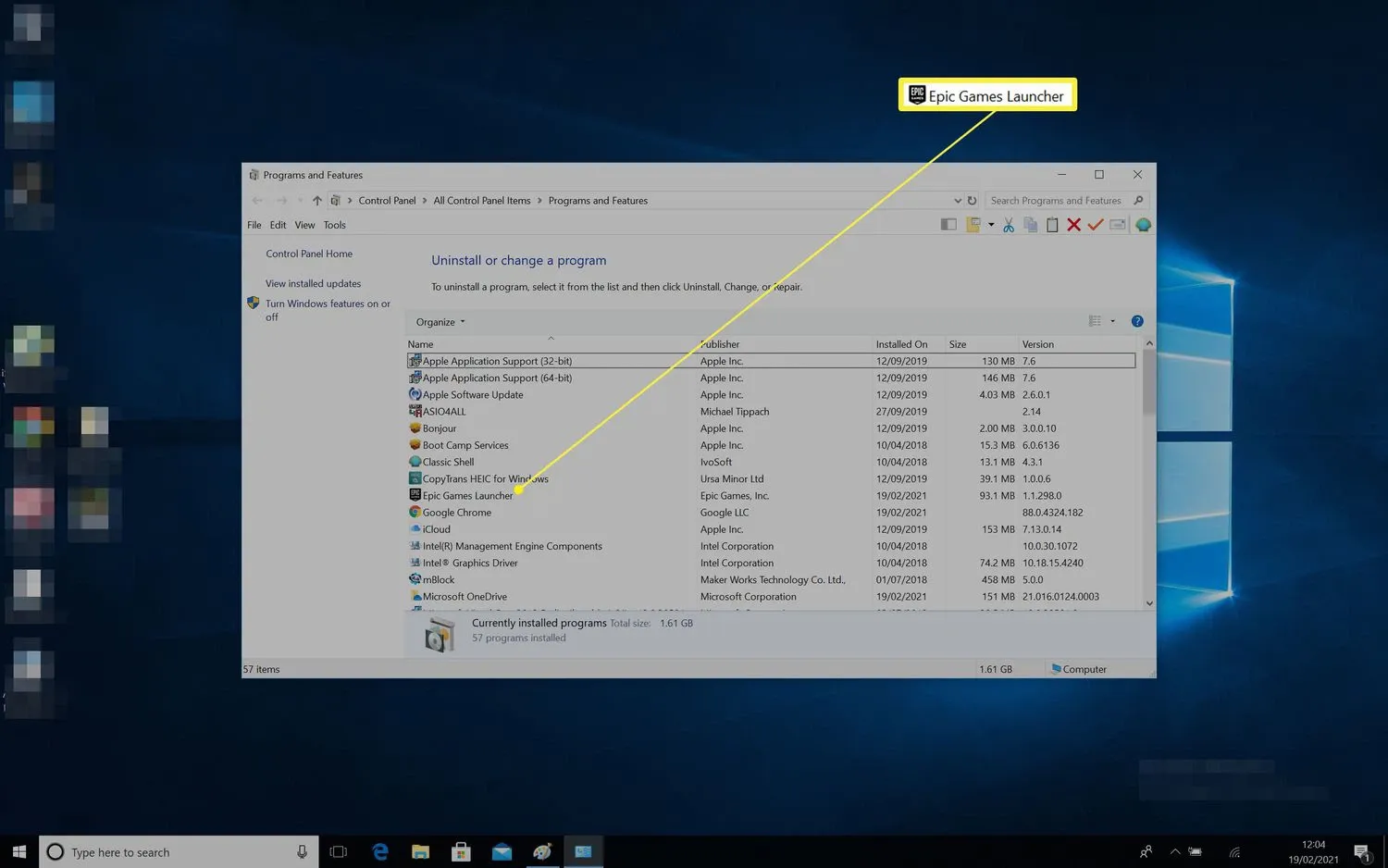
Bước 4. Nhấp chuột phải vào biểu tượng ứng dụng Epic Games.
Bước 5. Nhấp vào Unistall.
Tìm hiểu thêm: Cảnh báo This Connection Is Not Private là gì? Cách xử lý nó
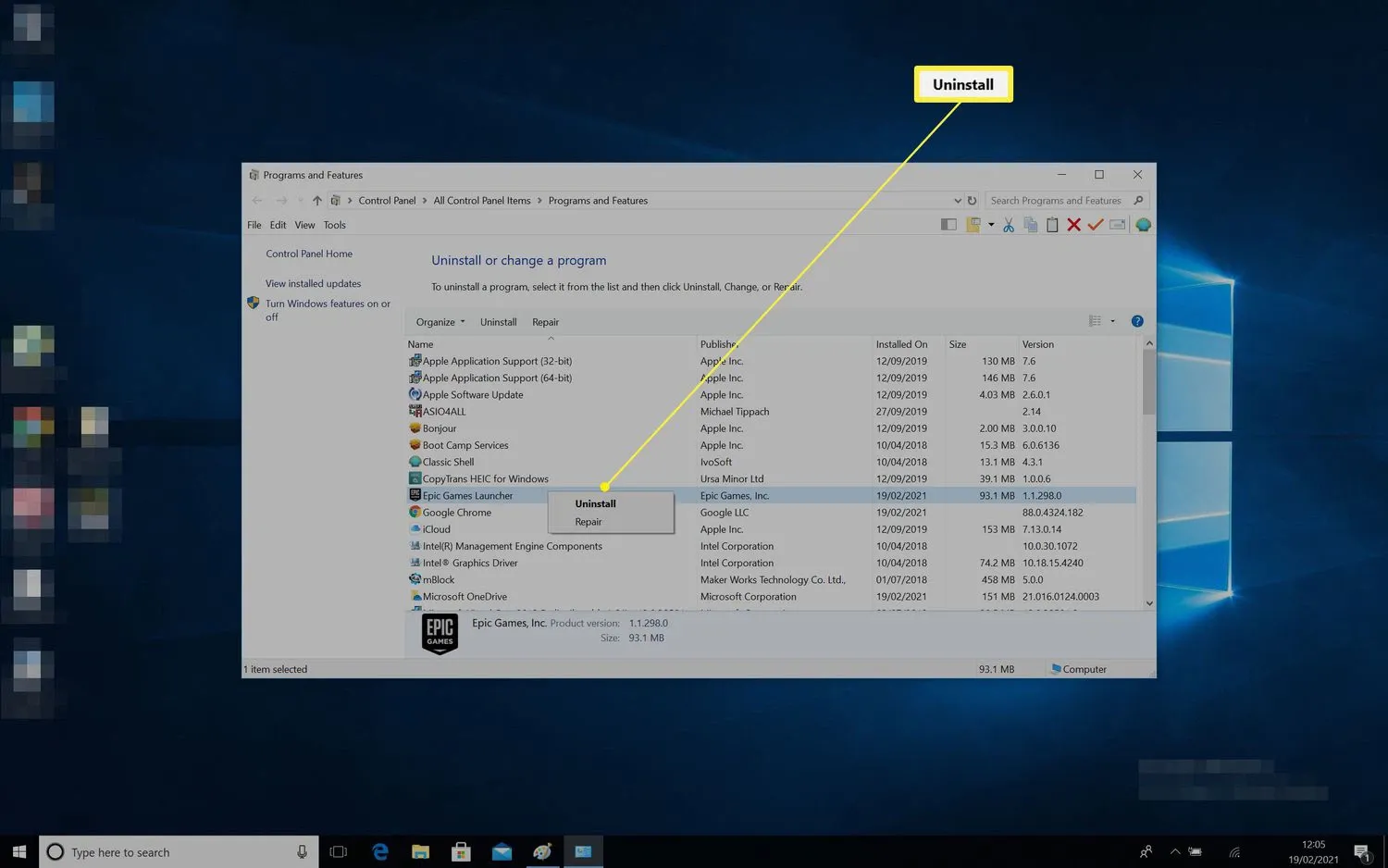
Bước 6. Nhấp vào Yes.
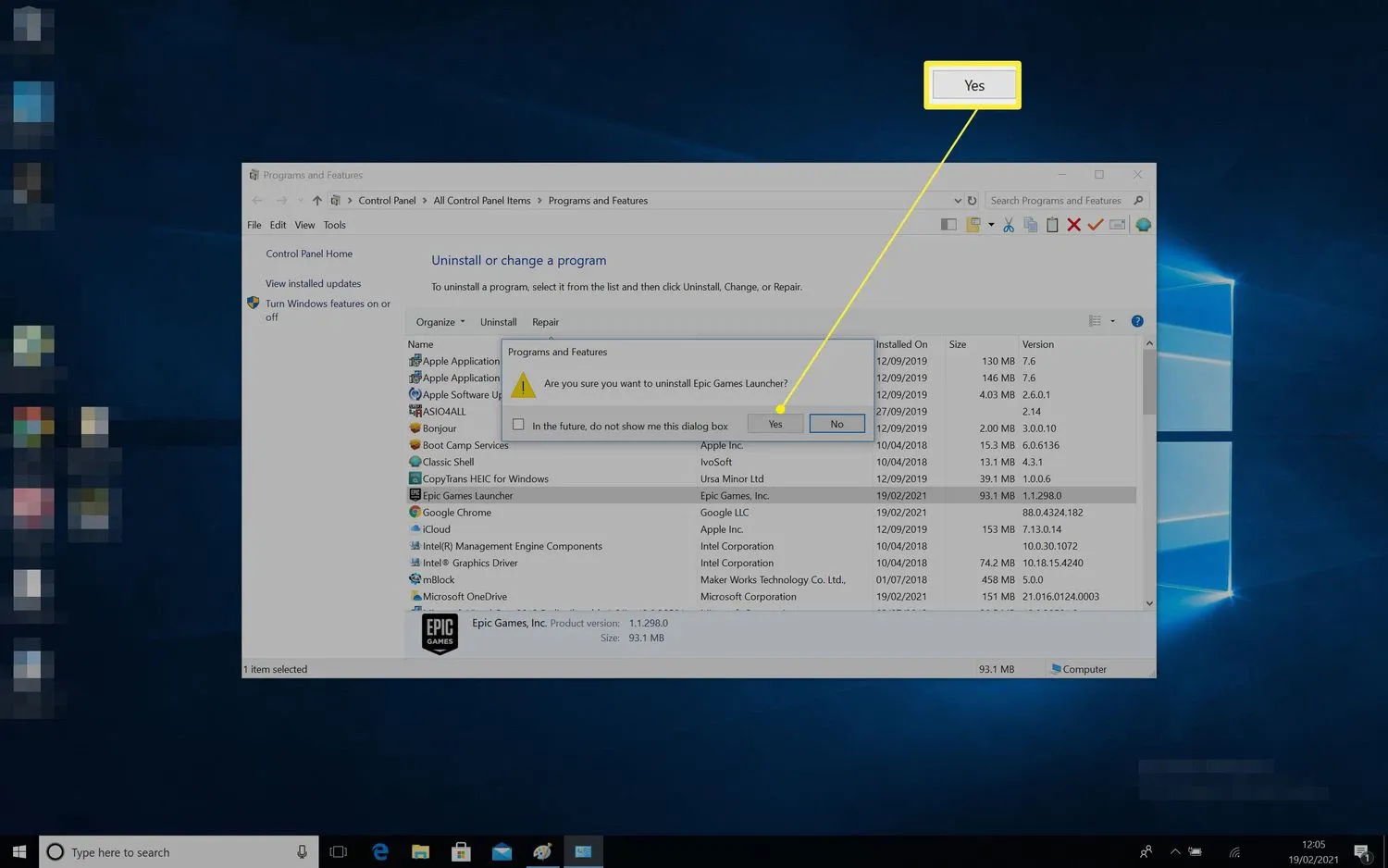
Bước 7. Chờ giây lát ứng dụng sẽ hiện thông báo đã được gỡ cài đặt và bạn chỉ cần xác nhận hoàn tất.
Với hệ điều hành macOS
Nếu bạn là người dùng Mac và muốn xóa Epic Games Launcher, các bước thực hiện sẽ hơi khác so với Windows nhưng cũng rất đơn giản. Cùng tìm hiểu các bước nhé:
Bước 1. Nhấp vào Finder trên Dock.
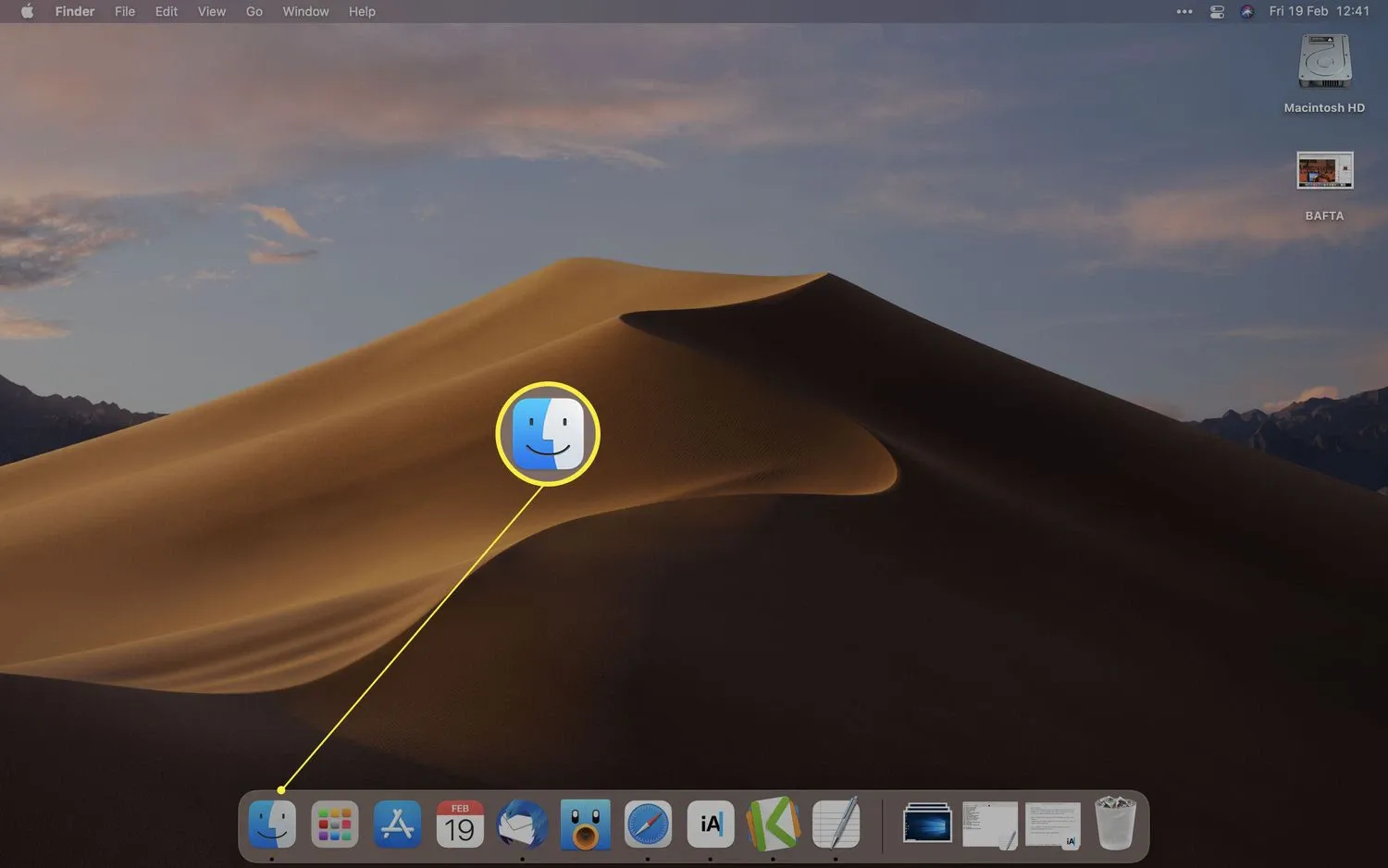
Bước 2. Nhấp vào Applications.
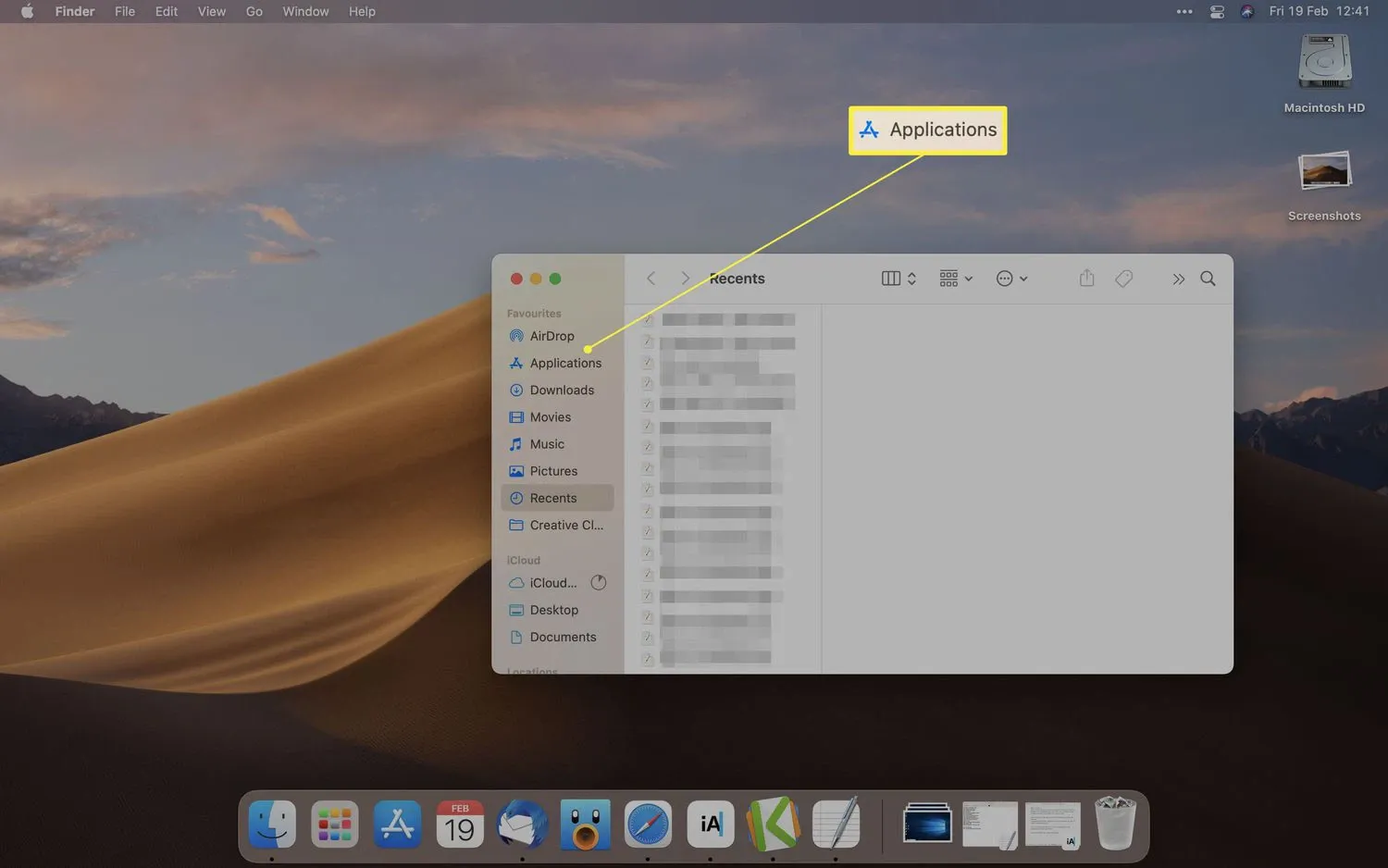
Bước 3. Cuộn xuống và tìm ứng dụng Epic Games.
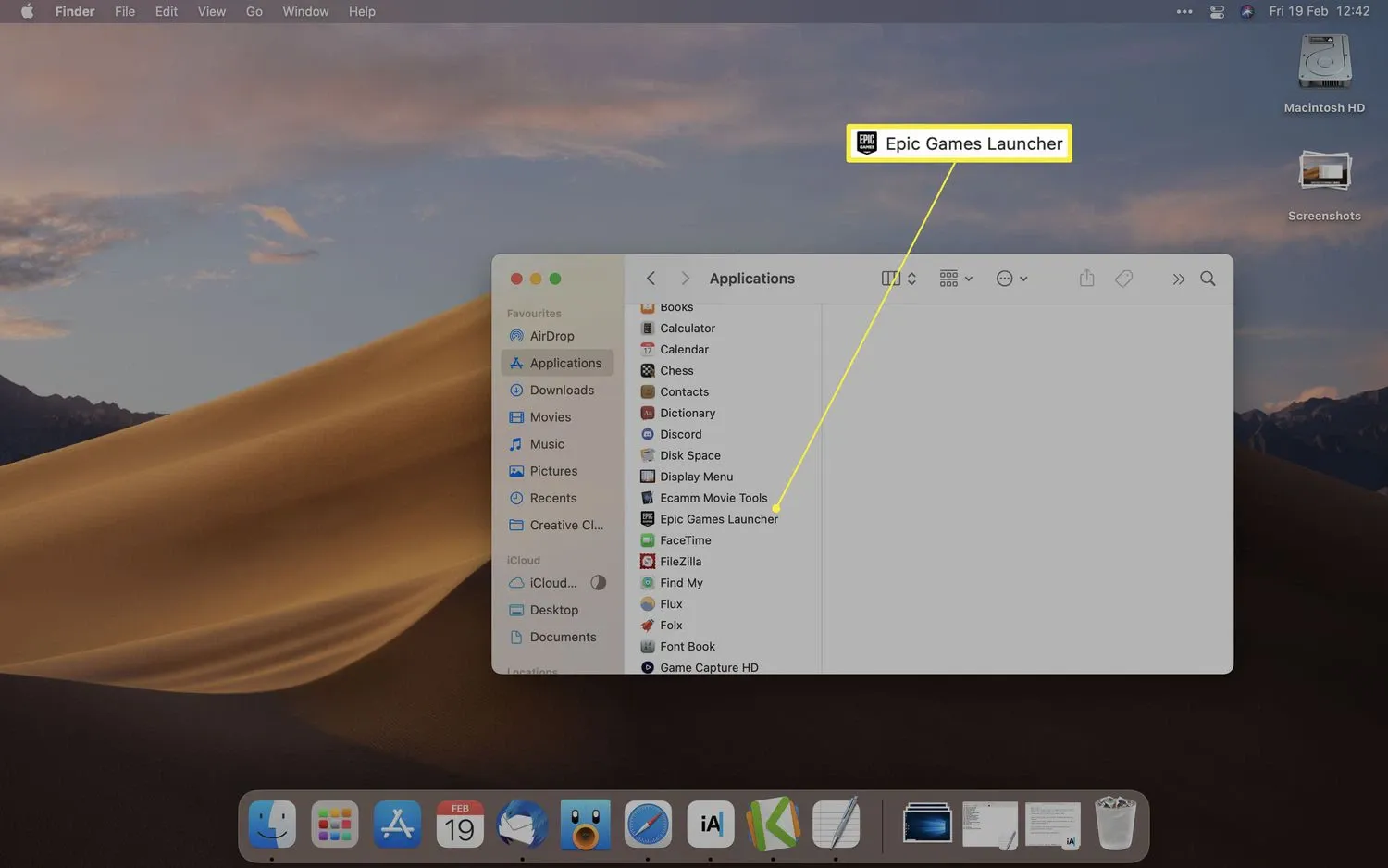
Bước 4. Nhấp chuột phải sau đó nhấp vào Move to Trash.
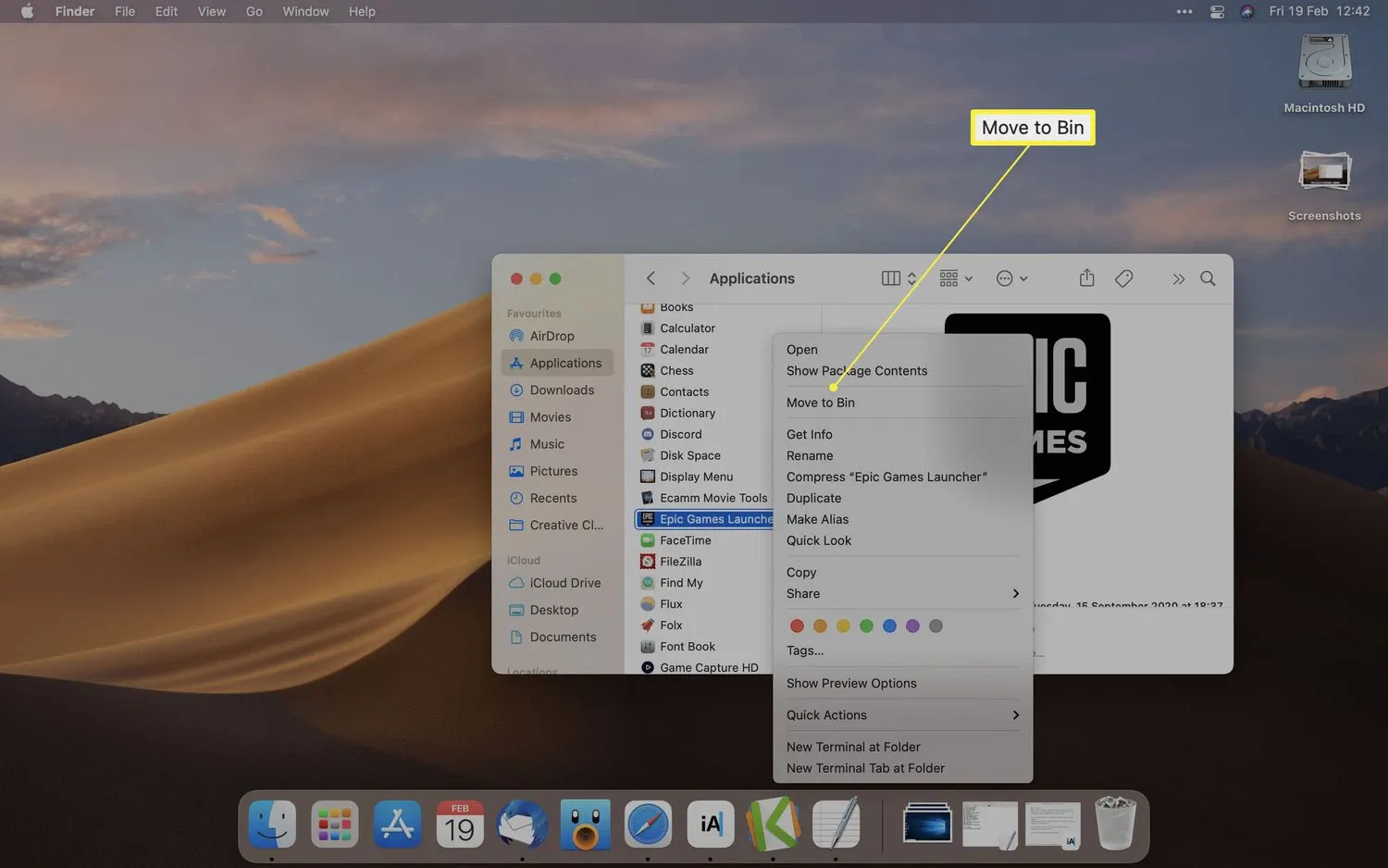
>>>>>Xem thêm: Hướng dẫn cách sử dụng Bing AI trên điện thoại để xem thời tiết nhiều vị trí cùng lúc cực chính xác
Bước 5. Ứng dụng lập tức sẽ nằm ngoài danh sách ứng dụng và biểu tượng Epic cũng sẽ biến mất.
Bước 6. Để xóa hoàn toàn, hãy dọn sạch thùng rác là xong.
Hi vọng qua bài viết sẽ giúp các bạn có thể gỡ cài đặt Epic Games Launcher đơn giản và nhanh chóng trên thiết bị của mình.
Xem thêm: Top 12 game miễn phí Epic nên sở hữu ngay trong năm 2022